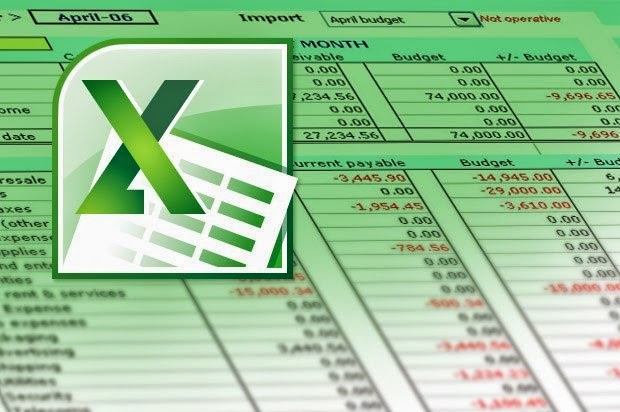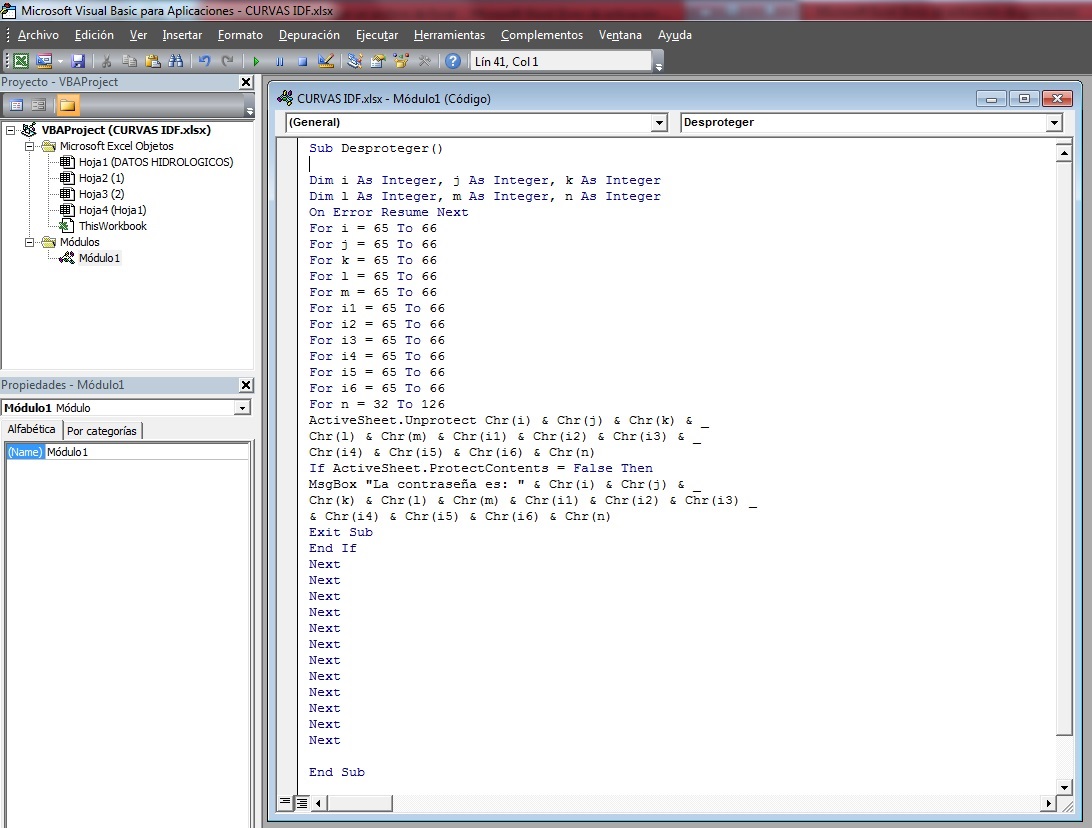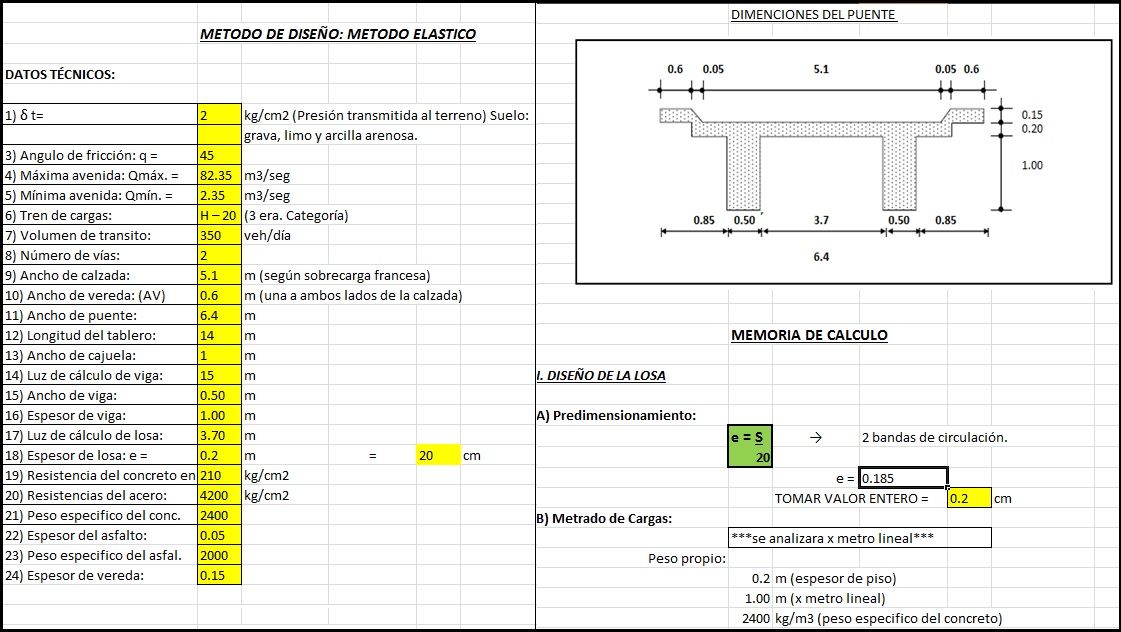Quitar protección archivos Excel (desbloquear/desproteger)Saludos a todos los visitantes y usuarios de la comunidad de planillas Excel de ingeniería civil, luego de muchas solicitudes por parte de varios usuarios por las contraseñas de diferentes planillas Excel, por diferentes motivos, ya sean contraseñas erróneas, desconocidas o porque simplemente olvidaron sus contraseñas y desean modificar un documento Excel para corregir algún error, para mejorar la planilla o para adaptar la planilla a sus necesidades, les presento este tutorial que les indica como desbloquear, desproteger (Quitar la protección) de un archivo Excel, espero les sea útil. El aviso que Excel nos da cuando tratamos de editar una hoja protegida es: "La celda o el gráfico que intenta modificar están protegidos y por tanto son de solo lectura…Para modificar una celda o gráfico protegidos, quite la protección usando el comando Desproteger hoja (ficha Revisar, grupo Cambios). Puede que se pida una contraseña". Cuando deseamos desproteger una planilla Excel de la cual no recordamos la contraseña, para posteriormente editarla tenemos que seguir los siguientes pasos. Primero: Abrimos la hoja Excel protegida, de la cual necesitamos quitar la protección. Segundo: Presionamos al mismo tiempo las teclas Alt + F8, se abrirá una ventana llamada Macro, en el campo que indica "Nombre de la macro:" introducen el nombre que deseen, en este caso utilizamos el nombre "Desproteger" y damos clic en el botón "Crear", como indica la siguiente figura: Tercero: Se abrirá el programa "Microsoft Visual Basic para Aplicaciones", dentro el programa encontraran una ventana que tiene un título del tipo "***.xls – Módulo 1 (Código)", que contiene dos líneas de cogido, la línea de inicio (nombre de la macro que pusimos) y la línea final (End Sub) y copiamos el siguiente código completo, entre estas dos líneas: Dim i As Integer, j As Integer, k As Integer Dim l As Integer, m As Integer, n As Integer On Error Resume Next For i = 65 To 66 For j = 65 To 66 For k = 65 To 66 For l = 65 To 66 For m = 65 To 66 For i1 = 65 To 66 For i2 = 65 To 66 For i3 = 65 To 66 For i4 = 65 To 66 For i5 = 65 To 66 For i6 = 65 To 66 For n = 32 To 126 ActiveSheet.Unprotect Chr(i) & Chr(j) & Chr(k) & _ Chr(l) & Chr(m) & Chr(i1) & Chr(i2) & Chr(i3) & _ Chr(i4) & Chr(i5) & Chr(i6) & Chr(n) If ActiveSheet.ProtectContents = False Then MsgBox "La contraseña es: " & Chr(i) & Chr(j) & _ Chr(k) & Chr(l) & Chr(m) & Chr(i1) & Chr(i2) & Chr(i3) _ & Chr(i4) & Chr(i5) & Chr(i6) & Chr(n) Exit Sub End If Next Next Next Next Next Next Next Next Next Next Next Next Quedando de la siguiente manera: Cuarto: Cerramos normalmente la ventana que contiene el código que copiamos anteriormente y el programa "Microsoft Visual Basic para Aplicaciones", nuevamente presionamos al mismo tiempo las teclas Alt + F8, se abre la ventana con nuestro Macro creado y hacemos lo seleccionamos y hacemos clic en ejecutar. Si todo el proceso que seguimos es correcto, nos sale un mensaje del tipo "La contraseña es: AAAAA", como indica la siguiente figura: Notas: - La contraseña mostrada en la imagen anterior no es la misma que la original pero funciona de todas maneras. - Al Ejecutar la macro, automáticamente se quita la protección, no siendo necesario volver a introducir la contraseña encontrada, esto funciona en la mayoría de las versiones de Excel, en caso de no desprotegerse el documento basta con introducir la contraseña encontrada en el comando Desproteger hoja (ficha Revisar, grupo Cambios). - La macro creada se puede ejecutar directamente desde la ventana del código de Visual Basic. Bueno compañeros, espero les haya gustado este tutorial necesario para desproteger las planillas Excel cuando no recuerdan o no tienen a disposición la contraseña, si lo desean pueden compartir con la comunidad de ingeniería sus correcciones, modificaciones o adaptaciones de las planillas Excel que hayan trabajado enviándolas por correo electrónico a nuestro mail de contacto…no olviden dejarnos un comentario y compartir las publicaciones en sus redes sociales…Saludos a toda la comunidad de ingeniería civil. Fuente :www.civilexcel.com Leer Más; Diseño estructural de un puente Viga-LosaBuenos días a todos los miembros de nuestra web de ingeniería civil: Civil Excel, les presento esta planilla Excel que les ayuda con el Diseño estructural de un puente Viga – Losa, el Método de diseño empleado para este cálculo es el método elástico. Básicamente esta planilla consiste en una memoria de cálculo con los diseños de la losa y de las vigas del puente con sus respectivos cálculos, a continuación les presento una imagen previa y los puntos necesarios para realizar el diseño estructural del puente según la memoria de cálculo: - Datos técnicos Diseño de la losa - Predimensionamiento - Metrado de cargas - Determinación de E - Determinación del coeficiente de impacto I - Cálculo de momentos flectores - Cálculo de momentos en voladizo - Metrado de cargas en la vereda - Metrado de cargas en la calzada - Momento por sobre carga vehicular - Verificación del espesor de la losa - Diseño del acero Diseño de vigas - Predimensionamiento - Metrado de cargas - Determinación del coeficiente de impacto - Coeficiente de incidencia - Determinación del momento máximo - Cálculo de la fuerza cortante crítica - Verificación de la sección - Diseño del acero Esperamos que esta memoria de cálculo de un puente viga losa, les sea de utilidad, todos los puntos mencionados anteriormente están con sus respectivas formulas y resultados, no olviden dejarnos sus opiniones y compartir el aporte con sus colegas…el aporte se encuentra al final de la publicación…saludos a toda la comunidad de ingeniería civil. Descarga: Aquí Fuente :www.civilexcel.com Leer Más; |
Main Nav
Popular Posts
-
Civil Excel:Planillas Excel para Ingeniería Civil ...
-
Civil Excel:Planillas Excel para Ingeniería Civil ...
Blog Archive
-
►
2019
(72)
- ► septiembre (2)
-
►
2018
(294)
- ► septiembre (8)
-
►
2017
(181)
- ► septiembre (8)
-
►
2016
(382)
- ► septiembre (21)
-
▼
2015
(438)
- ► septiembre (31)
-
▼
marzo
(52)
- BBCMundo.com | Ciencia
- Civil Excel:Planillas Excel para Ingeniería Civil
- CUEVA DEL INGENIERO CIVIL
- Noticias de la Ciencia y la Tecnología (Amazings® ...
- Noticias de la Ciencia y la Tecnología (Amazings® ...
- Noticias de la Ciencia y la Tecnología (Amazings® ...
- CUEVA DEL INGENIERO CIVIL
- Noticias de la Ciencia y la Tecnología (Amazings® ...
- BBCMundo.com | Ciencia
- Civil Excel:Planillas Excel para Ingeniería Civil
- CUEVA DEL INGENIERO CIVIL
- Civil Excel:Planillas Excel para Ingeniería Civil
- Noticias de la Ciencia y la Tecnología (Amazings® ...
- BBCMundo.com | Ciencia
- Civil Excel:Planillas Excel para Ingeniería Civil
- Noticias de la Ciencia y la Tecnología (Amazings® ...
- Civil Excel:Planillas Excel para Ingeniería Civil
- Noticias de la Ciencia y la Tecnología (Amazings® ...
- CUEVA DEL INGENIERO CIVIL
- Civil Excel:Planillas Excel para Ingeniería Civil
- Noticias de la Ciencia y la Tecnología (Amazings® ...
- BBCMundo.com | Ciencia
- CUEVA DEL INGENIERO CIVIL
- Civil Excel:Planillas Excel para Ingeniería Civil
- BBCMundo.com | Ciencia
- Civil Excel:Planillas Excel para Ingeniería Civil
- CUEVA DEL INGENIERO CIVIL
- Noticias de la Ciencia y la Tecnología (Amazings® ...
- Civil Excel:Planillas Excel para Ingeniería Civil
- CUEVA DEL INGENIERO CIVIL
- Civil Excel:Planillas Excel para Ingeniería Civil
- BBCMundo.com | Ciencia
- Civil Excel:Planillas Excel para Ingeniería Civil
- CUEVA DEL INGENIERO CIVIL
- Civil Excel:Planillas Excel para Ingeniería Civil
- Noticias de la Ciencia y la Tecnología (Amazings® ...
- BBCMundo.com | Ciencia
- Noticias de la Ciencia y la Tecnología (Amazings® ...
- CUEVA DEL INGENIERO CIVIL
- Noticias de la Ciencia y la Tecnología (Amazings® ...
- Civil Excel:Planillas Excel para Ingeniería Civil
- CUEVA DEL INGENIERO CIVIL
- Civil Excel:Planillas Excel para Ingeniería Civil
- BBCMundo.com | Ciencia
- Civil Excel:Planillas Excel para Ingeniería Civil
- CUEVA DEL INGENIERO CIVIL
- Civil Excel:Planillas Excel para Ingeniería Civil
- Noticias de la Ciencia y la Tecnología (Amazings® ...
- BBCMundo.com | Ciencia
- Civil Excel:Planillas Excel para Ingeniería Civil
- CUEVA DEL INGENIERO CIVIL
- Civil Excel:Planillas Excel para Ingeniería Civil
-
►
2014
(600)
- ► septiembre (55)
-
►
2013
(564)
- ► septiembre (44)